Личный кабинет мтс
Содержание:
- Особенности
- Добавление двух номеров
- Почему не получается войти в личный кабинет МТС
- Услуги личного кабинета МТС
- Вход с мобильного
- Компетенции оператора и сервис
- Регистрация и вход в Личный кабинет МТС по номеру телефона и паролю
- Вход в личный кабинет МТС по номеру телефона
- Левое вертикальное меню
- Интерфейс и работа в ЛК
Особенности
Личный кабинет МТС позволяет не только выполнять настройки, но и управлять различными опциями и тарифами, контролировать расходы и баланс, а также выполнять другие действия.
Оплата услуг МТС
Для оплаты услуг провайдера нужно пополнить баланс. Эту процедуру можно провести в личном кабинете оператора. Оказавшись на своей страничке, надо активировать вкладку “Пополнить счёт” и заполнить появившуюся форму. В завершении нужно подтвердить выполнение услуги.
Оплата телефона
Для внесения оплаты следует:
- Открыть раздел “Платежи и переводы”;
- Нажать на иконку “На телефон”:
- Заполнить поля открывшейся формы;
- Выбрать способ оплаты (банковская карта и т.д.);
- Активировать кнопку “Оплатить”.
Оплата кредита
Через свой аккаунт можно вносить оплату согласно кредитным договорам разных банков. Для этого надо:
- Перейти на страницу “Платежи и переводы”;
- Найти вкладку “Банки” и нажать на неё;
- Из предложенного списка выбрать нужное банковское учреждение и нажать на его логотип или название:
- Заполнить все поля, указав номер счёта и договора, ФИО владельца счёта, сумму платежа и выбрать способ оплаты;
- Если деньги будут переводиться с банковской карты, то нужно указать её данные;
- Нажать на вкладку “Оплатить”.
Проверить остаток
Чтобы узнать, какое количество пакетных услуг осталось, нужно:
- После входа в свой кабинет, открыть страницу “Тарифы и услуги”;
- Нажать на вкладку “Пакеты”;
- В завершении остаётся лишь кликнуть на активную строку “Посмотреть текущий остаток”.
Данные о состоянии счёта и действующем тарифе отображаются в верхней части страницы справа.
Перевод денег
Функционал личного кабинета позволяет переводить средства на счета других людей. Чтобы воспользоваться этой возможностью, следует:
- Посетить свой аккаунт;
- Открыть раздел “Мобильный телефон”;
- Активировать услугу “Переводы”;
- Заполнить поля открывшейся формы;
- Подтвердить операцию.
Об успешном завершении транзакции абонент будет уведомлён с помощью СМС. За переводы внутри сети комиссия не взимается. Деньги можно переводить не только на телефон, но и на банковскую карту или кошелёк. Чтобы иметь возможность оплачивать услуги ли делать переводы с банковской карты, её нужно привязать к сервису “МТС Деньги”.
Заблокировать сим-карту
Данная функция актуальна при воровстве либо потере мобильного. Если номер будет заблокирован, то человек, в руках которого оказался телефон, не сможет получить доступ к счёту, что позволит сохранить деньги на балансе.
Для блокировки симки, следует:
- Совершить вход в личный кабинет МТС;
- Активировать вкладку “Управление услугами”;
- В всплывающем окне выбрать опцию “Блокировать номер”. В случае привязки к кабинету нескольких номеров, необходимо выбрать номер, утерянной SIM-карты;
- Подтвердить операцию, после чего сразу произойдёт блокирование номера.
При необходимости разблокировать номер можно в любой момент. Это также можно осуществить в Личном кабинете. Если совершено воровство или потеря мобильного, то потребуется восстановление SIM-карты. Для этого нужно обратиться в отделение провайдера с паспортом
Важно, чтобы карта была зарегистрирована на предъявителя паспорта
Информация по тарифам
Наряду с другими возможностями, Личный кабинет МТС позволяет перейти на другой тариф и таким образом оптимизировать расходы. Оказавшись в своём кабинете, необходимо активировать ссылку “Мой счёт”. После этого система перенаправит на другую страничку, где нужно:
Познакомиться с доступными тарифами, обращая внимание на сумму ежемесячной абонентской платы и объёмы пакетов, входящих в неё. Это позволит понять, сколько времени отводится на разговоры и интернет, а также выбрать оптимальный тариф.
Если абонент затрудняется сделать правильный выбор, то после того, как на сайте мтс.ру он совершит вход в Личный кабинет, рекомендуется воспользоваться услугой выбора тарифа
Здесь необходимо указать исходные данные и желаемые объёмы минут и Гбайт. Система сразу определит тариф с учётом указанных запросов. Но даже после этого, абоненту стоит проверить, что предлагает система, чтобы в дальнейшем не было никаких недоразумений.
После этого абонент может переходить на новый тарифный план. Для подтверждения нужно кликнуть на клавишу “Ок”.
Подключенные услуги
Чтобы активировать нужную услугу, необходимо войти в личный кабинет по адресу https://ihelper.mts.ru/selfcare/product-2-view.aspx. После этого появится перечень доступных услуг и стоимость их подключения. Следует отыскать подходящую функцию и кликнуть на кнопку “Далее”.
В ЛК также отображается перечень действующих услуг. Для отключения конкретной функции, нужно кликнуть на крестик, расположенный рядом с ней.
Добавление двух номеров
К аккаунту абонента можно подключать несколько номеров телефонов. Все они будут в таком случае управляться с помощью одного счета. Такая возможность очень удобна для тех людей, у которых есть домашний и рабочий номер, тем более, если приходится управлять и оплачивать мобильные телефоны своих детей и родственников.
Для этого, как было описано ранее, нужно бесплатно зарегистрироваться на интернет ресурсе оператора по своему основному номеру, затем получить пароль в текстовом сообщении. Далее нужно зайти в Личный кабинет и изменить свой пароль.
Порядок подключения второго номера
Для добавления другого номера к своему аккаунту необходимо совершить следующее:
- Ознакомиться с уже подключенными номерами можно на главной странице.
- Для добавления номера необходимо в первую очередь подключить сервис «Управление номерами». Для этого отправьте запрос с добавляемых мобильных номеров комбинации символов: для добавления — * 111 * 828 * 1 #, для удаления — * 111 * 828 * 2 #.
- Посетите салон обслуживания МТС и подайте заявление с просьбой о соединении ваших номеров.
- Доступ к вновь добавленным номерам в вашем аккаунте будет действовать не более, чем через двое суток.
После выполнения этих операций, можно управлять всеми номерами с одного аккаунта. Можете зайти и проверить, как работают эти функции.
Отключение номеров можно сделать путем отправки соответствующих запросов на деактивацию основной услуги. В таком случае для функционирования Личного кабинета необходимо разъединение номеров. На добавленных номерах телефонов при этом сбрасывается пароль. Эти операции можно выполнить с помощью электронного помощника, его интеллектуальными подсказками.
Почему не получается войти в личный кабинет МТС
Если вам необходимо воспользоваться ЛК, но вы не можете пройти процесс рекомендации, можно обозначить следующие причины такой неисправности:
- Не подходит пароль – наиболее распространенная проблема, актуальная для клиентов, которые уже длительное время пользуется функционалом кабинета;
- Не приходит пароль по СМС, из-за чего вы не можете воспользоваться обновленным функционалом системы авторизации;
- Другие типы ошибок, или самостоятельная блокировка такой функции абонентом.
Рассмотрим подробнее каждую из возможных неисправностей, что позволит самостоятельно решить проблему без обращения в службу поддержки оператора.
Не подходит пароль
Самая распространенная проблема среди пользователей, которые хотят настроить свой номер с телефона или сайта. Если вы уже длительное время пользуетесь функционалом личного кабинета и проходили регистрацию старого типа (самостоятельно заполняли пользовательскую анкету и устанавливали пароль в виде произвольной комбинации символов).
В этом случае рекомендации классические:
- Проверьте раскладку и активацию Caps Lock;
- Уудостоверьтесь в корректности указанного номера;
- Если вы копируете пароль, убедитесь, что случайно не захватили лишний символ в строке текстового документа.
Сообщение «Неверный пароль» также может отображаться, если с момента его получения прошло много времени. С новой системой авторизации все аналогично, только здесь необходимо каждый раз заказывать процесс отправки SMS с кодом доступа на личный номер телефона. При работе с официальным мобильным приложением данный процесс автоматизирован.
Не приходит СМС с паролем
Также не менее распространенной причиной при поиске ответа на запрос «Не могу зайти в личный кабинет МТС» – отсутствие ответного СМС при запросе пароль доступа. Перепроверьте указанный номер в соответствующем поле. Также причина может быть связана с:
- Некорректным функционированием или техническими работами на стороне оператора;
- Наличии соответствующей блокировки или задолженности на балансе лицевого счета;
- Устаревшей или пиратской версии ПО, установленном на вашем смартфоне (при выборе такого способа).
Пишет «Блокировка проверки»
Уведомление «Блокировка проверки» напрямую связана с:
- Установкой блокировки SIM-карты в случае ее утери или отсутствии необходимости для дальнейшего использования;
- Активацией услуги «Запрет на управление номером», который может установить юридическое лицо при использовании корпоративной линейки тарифных планов.
Запрет можно снять обратившись непосредственно к владельцу номера, чтобы он активировал соответствующую опцию в панели управления, или же напрямую обратился с данным запросом к квалифицированным специалистам телекоммуникационной компании.
Услуги личного кабинета МТС
Разберемся с параметрами, которые представлены на стартовом главном экране, обеспечивающие быстрый доступ к используемым настройкам, недавно просматриваемых или подключаемых.
Первое окно с права. Сверху указан текущее состояние на определенный момент. Ниже телефонный код привязанный к аккаунту. Сразу пополнить.
При нажатии клавиши пополнить появляется окно, предлагающее выбрать предпочитаемый пользователем способ оплаты. Плюсы сделать это можно без взимания комиссионных, которые взимают терминалы при пополнении наличными или безналичными, но не в банкоматах банка.
Также доступен автоплатеж, автоматически пополняющий баланс в определенные дни или же когда остаток становится меньше суммы, которую определили при подключении.
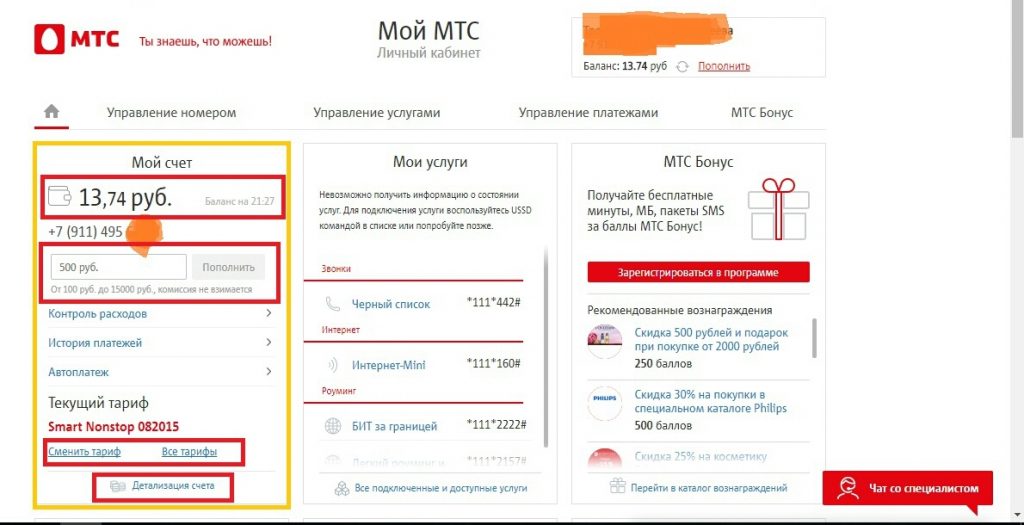 Мой счёт МТС
Мой счёт МТС
«Сменить тариф» — выбор другой тарифной опции, «Все тарифы» — знакомство с предоставляемыми тарифными планами и стоимости. «Детализация счета» — лист-таблица принимаемых и исходящих звонков, сообщений и использования подключения к Интернету.
Окно по центру отображает недавно используемый функционал. Рядом находится подсказка в виде команд-запросов, осуществляемых с устройства, в котором находиться симкарта.
Подключить ту или иную подписку можно, как через интернет-сервис, так и набрав команду, соответствующую запросу, и кнопку вызов.
«Все подключенные и доступные» — это все услуги, которые вы когда-либо подключали, которые сейчас активно используются или которые актуальны для вас и конкретного тарифа.
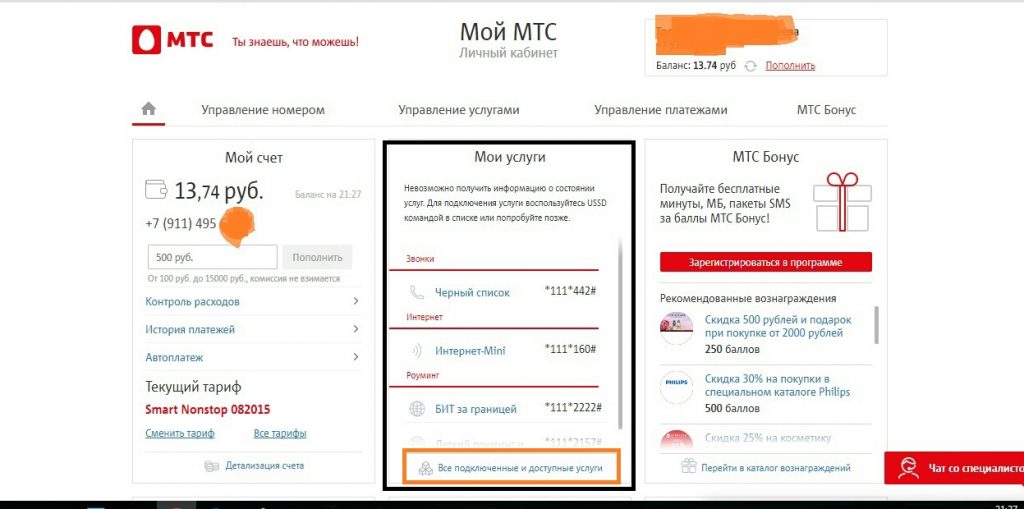 Услуги личного кабинета МТС
Услуги личного кабинета МТС
Чем больше вы оплатите или купите, тем больше бонусов получите. Сами баллы можно обменять на скидки, которые измеряются в процентах или же в рублях.
Каждый месяц предложения обновляются, а если подгадать, то можно получить значительные скидки и приятные бонусы или даже бесплатные подарки к заказам. Баллы можно дарить любому пользователю МТС в любом количестве, потратить их можно на абсолютно любые покупки по собственному усмотрению.
 МТС Бонус
МТС Бонус
Пролистываем ниже.
Функция «Good`ok» — абоненты слышат выбранную мелодию, вместо обычных гудков, стандартно воспроизводимых пока не будет поднята трубка для ответа на звонок. Самые популярные приведены в быстром открытии на стартовой.
Стоимость месячного обслуживания приведена под музыкальной композицией. Другие вы можете просмотреть, нажав «Управление гудками». Можно поставить на отдельных абонентов — отдельные музыкальные позывные.
 Goodok МТС
Goodok МТС
Сервис позволяет отправлять сообщения любым операторам, при этом снимется плата, как при обычном отправлении. После заполнения необходимых форм, нажимаем «Отправить».
 Отправить СМС
Отправить СМС
«Мои подписки» — получение интересных фактов, просмотр телевизионных передач, оплата телевидения за определенную плату.
В «Управлении подписками» можно просмотреть подключенные и подключить подходящие вам.
 Мои подписки МТС
Мои подписки МТС
«Вторая память» — позволяет бесплатно хранить до 5 ГБ в облачном хранилище, контакты, фотографии и документы с ними связанные.
Платно можно подключить больше пространства, которое гарантирует сохранность выгруженного в хранилище.
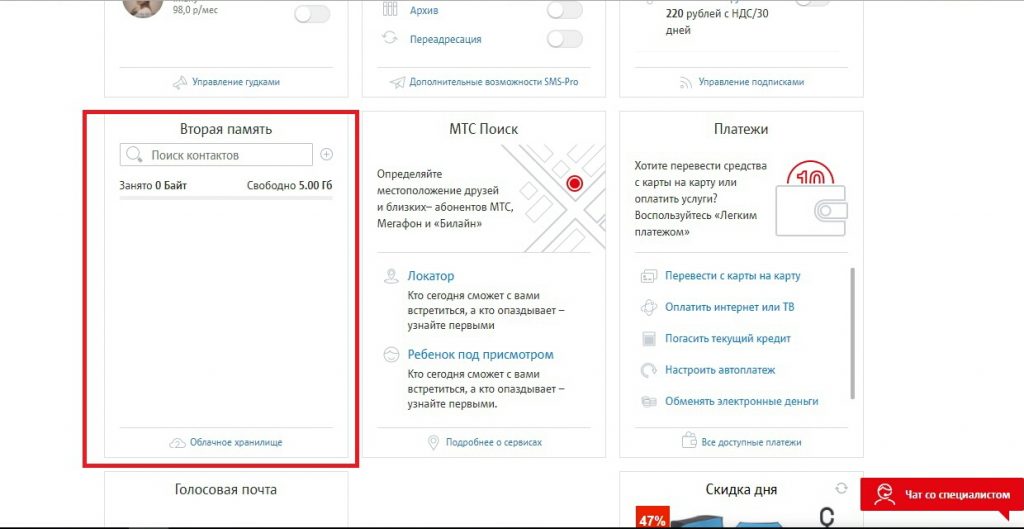 Вторая память МТС
Вторая память МТС
«Поиск» — помогает отслеживать местонахождение ребенка или близкого человека, он не узнает о подобном вмешательстве. Положение будет указано на геолокации, такой как ГуглКарты или других сервисах, находящих различные места по геолокациям.
Запрос данных в зависимости от приоритетов поиска и точности отображения запросит различную сумму оплаты
Это позволит отыскать украденный или утерянный гаджет, в котором имеется симкарта, не важно планшет это, модем или обычный телефон
 МТС Поиск
МТС Поиск
Использовать его можно как электронный кошелек, позволяющий расплачиваться за различные развлечения, подарки и переводить деньги с банка на карту или платить за кредит.
 Платежи через личный кабинет МТС
Платежи через личный кабинет МТС
Стоит отметить, что верхнее меню полностью повторяет инструментал главной страницы, поэтому все рассмотренные варианты полностью совпадают с описанными выше, только разбиты на подкатегории, имеющие быстрый доступ и помогающие ориентироваться в структуре.
 Услуги личного кабинета МТС
Услуги личного кабинета МТС
В «Чате со специалистом» вы можете задать любые интересующие вопросы, связанные с поиском определенных функций, не рассмотренных в статье или не отображенных на основной странице или в верхнем меню.
Ответ произойдет в режиме реального времени и если он не будет найден, то вам предложат позвонить на бесплатную горячую линию или позвонят в течении часа сами.
Вход с мобильного
Будучи серьёзным сотовым оператором, компания «МобильныеТелеСистемы», как и многочисленные авторитетные организации, предоставляет личный кабинет МТС, вход с мобильного аппарата в который производится просто и, не обладая при этом проблемами на всём процессе входа.
Исходя из концепций современных тенденций в области использования телефонов, способных выполнять функции мини компьютеров, потребители сотовой связи благополучно совмещают возможности средств связи, с удобным и мобильным использованием оных для освоения информации в интернете, что, собственно, логично, учитывая мобильность и функционал современных смартфонов.
Кроме того, можно добавить ещё и то, что мощнейший функционал такого рода услуги подразумевает полный контроль пользователя над своими потребностями, тратами, привилегиями и не только.
Соответственно, возникает жизненно важный вопрос, затрагивающий управление услугами данного сотового оператора, вход с мобильного который, представляется, чуть ли не систематической процедурой, необходимо подробно разобрать, чем и займёмся далее.
Начинать данный процесс необходимо с того, что нужно зайти на сайт www.mts.ru
Компетенции оператора и сервис
По каким вопросам специалисты смогут помочь?
Горячая линия изначально является дистанционной системой предоставления абонентского обслуживания, дающая возможность разрешить любые возникающие у клиентов вопросы.
Следовательно, как только вы соединитесь с диспетчером, вас проинформируют по любым вопросам в той или иной сфере обслуживания.
Если по какой-то причине появились трудности, смело обращайтесь к контактам постоянной линии, но никак не пробуйте совладать с образовавшейся ситуацией без участия консультанта, в случае когда повреждение касается исключительно работы линии, интернета или телекоммуникации. В целях приобретения незамедлительной компетентной информации, целесообразнее воспользоваться номером тех поддержки, что ориентируется в принципиальном для вас моменте.
По каким вопросам поддержка помочь не сможет?
Совершение коммуникации с узким специалистом является основой получения полноценной информации связанной с интересующим вас вопросом. Иными словами, ввиду принятия решения связаться с консультантом по мобильной связи, вследствие чего попробуете выяснить, почему не происходит подключение к интернету, в таком случае, вероятно то, что вас переключат к специалисту объяснительной отрасли, а он несомненно поддержит в ликвидации создавшейся проблемы.
Время ответа и компетентность специалистов
В большинстве случаев основное количество клиентов, временно дожидающийся необходимой помощи от информаторов, полагается на дневное время, вследствие чего, при потребности получить необходимую информацию непосредственно от сотрудника МТС, без вариантов придется подождать коммуникации 1-5 мин. Когда перед вами стоит вопрос, позволяющий временно перенести его решение, целесообразнее будет прибегнуть к call-центру в ночное время. Для осуществления ответа на интересующие вас моменты, информатор прогоняет их по системе предоставления услуг и самолично преподносит актуальную по времени информацию. В случае когда ваш запрос является компетентным по отношению к исполнителю вам автоматически предоставляется возможность получить полноценный ответ, способным устранить возникшую проблему.
Как написать жалобу?
Жалобы на МТС позволяется отправить в осуществляющие контроль органы, в частности, Роспотребнадзор либо остальные предоставляющие контроль качества отделения. Тем не менее, техподдержка компании решает вопросы с поступающими жалобами самостоятельно и предотвращает возникновения новых претензий к минимальному проценту.
Равным образом претензии принимаются на электронную почту, при условии безукоризненно составленного обращения. Форма состоит из нескольких перечисленных далее разделов:
- Фамилия Имя Отчество отправителя
- Адрес магазина, отделения и другая немаловажная информация.
- Контактные данные.
- Категория обращения.
- Суть жалобы.
Также предоставляется возможность оставить жалобу по горячей линии, в данном случае имеет смысл предварительно подготовить номер договора с компанией, и приготовиться проговорить личные данные и остальное.
Регистрация и вход в Личный кабинет МТС по номеру телефона и паролю
При покупке сим-карты и заключении договора на обслуживание абонентского номера в МТС, все клиенты автоматически получают доступ к Личному кабинету. Войти в Личный кабинет МТС можно через официальный интернет-портал провайдера по адресу login.mts.ru. Вход в аккаунт возможен как с компьютера, так и с любых мобильных устройств под управлением ОС Android или iOS и имеющих доступ в Веб.
Как создать Личный кабинет МТС с компьютера
Чтобы зарегистрироваться в ЛК, перейдите по адресу login.mts.ru. Сюда же можно попасть с главной страницы официального сайта оператора, кликнув по большой красной кнопке «Войти» (расположена справа вверху). Нужно выбрать подпункт «Мобильная связь» для входа в ЛК абонента.
Как и в любом другом сервисе, для регистрации в ЛК вам понадобится логин и пароль. Логином будет номер вашего мобильного телефона МТС, а пароль нужно получить по СМС. Для этого нажмите на соответствующую ссылку и на открывшейся странице введите телефонный номер, код с картинки и нажмите кнопку «Далее».
На указанный номер придет сообщение с одноразовым паролем. Введите его в соответствующее окошечко на сайте и нажмите «Далее».
После входа в сервис вас попросят установить постоянный пароль. Его нужно придумать самостоятельно.
Новый пароль должен соответствовать следующим требованиям безопасности:
- состоять минимум из 8 символов;
- содержать заглавные и строчные латинские буквы;
- содержать цифры.
Чем длиннее пароль, тем он надежней. Если у вас сложности с придумыванием нового кода доступа, воспользуйтесь любым онлайн-генератором паролей (например, randstuff.ru). Достаточно указать требуемые параметры, и сервис бесплатно создаст надежный код.
Регистрация и вход в ЛК через мобильное приложение «Мой МТС»
Если у вас смартфон или планшет на базе iOS или Андроид, то можно выполнить регистрацию и войти в Личный кабинет через приложение для мобильных платформ — «Мой МТС». Скачайте его бесплатно с Google Play или App Store, чтобы установить Личный кабинет МТС на свой телефон.
Регистрация в ЛК через приложение аналогична регистрации через сайт оператора:
- Введите номер мобильного, чтобы получить СМС-пароль и нажмите кнопку «Далее».
- Полученный четырехзначный код впишите в соответствующее поле.
Если код введен верно, приложение предложит создать новый пароль, который будет использоваться для входа в Личный кабинет с телефона. Этот шаг нельзя пропустить. Все функции приложения станут доступны только после того, как вы придумаете и установите новый пароль.
Вход в личный кабинет МТС по номеру телефона
Для полноценного использования всех функций ЛК необходимо предварительно завести персональные идентификационные данные. Логином для входа служит ваш десятизначный номер. Если пароль уже имеется, идем далее:
- На официальном сайте www.mts.ru, вверху справа углу нажмите кнопку «Личный кабинет».
- В возникшем списке отметьте «Мобильная связь».
- Откроется окно авторизации — заполните поля.
- Далее, «Войти» (прежде, поставьте галочку «Запомнить меня», тогда при следующем входе не придется повторять ввод).

Как восстановить пароль
Если он утерян или отсутствует, для его запроса воспользуйтесь сервисом СМС-сообщений от провайдера. Действуйте по следующей схеме:
- Перейдите в «Мобильную связь».
- Сразу под формой входа кликните «Получить пароль по СМС».
- Введите номер.
- Заполните код с картинки (капчу).
- «Далее».
- На устройство поступит сообщение, а страница входа обновится.
- Вставьте пароль из СМС.
- Сервис предложит сменить его на новый, придумайте надежную комбинацию, напечатайте дважды.
- Нажмите кнопку «Сохранить».
Если при восстановлении вы неправильно ввели проверочный код или секретные цифры из смс с подтверждением, не беспокойтесь. Система подсветит проблемное поле, предоставив повторную попытку.
Левое вертикальное меню
Слева располагается ещё одно меню:
- Мой МТС. Это и есть главная страница личного кабинета МТС, которую мы уже разобрали.
- Расходы. Здесь Вы можете ознакомиться с расходами за сегодня, неделю, месяц или за период, который выберете сами. Тут же отображается текущий баланс, сумма пополнений за выбранный Вами период и возможность сформировать и отправить отчёт на Вашу почту. Чуть ниже располагается история транзакций, которая представляет из себя обычную детализацию. Здесь Вы можете выбрать нужную Вам категорию, чтобы не запутаться в куче отображаемой информации.
- Услуги. Тут Вы сразу можете выбрать для отображения все услуги, только платные или только бесплатные. Чуть ниже идёт список услуг – сначала те, что подключены у Вас, а затем те, что Вы можете подключить на свой тариф.
- Тариф. Здесь, как нетрудно догадаться, Вы можете узнать свой тариф и при желании посмотреть его параметры. Ниже располагается блок с тарифами, на которые Вы можете перейти.
- Поддержка. Если не можете разобраться в новом интерфейсе – можете ознакомиться с «Интерактивным гидом», который проведёт Вас по главной странице личного кабинета МТС… Также в «Поддержке» Вы можете открыть чат со специалистом и ознакомиться с FAQ-ом от МТС: вопрос-ответ.
- Настройки. Здесь Вы можете ознакомиться с информацией о том, на кого оформлена сим-карта, заблокировать номер, привязать номер или посмотреть, кто управляет Вашим номером, а также настроить переадресацию вызовов и ознакомиться со списком Ваших договоров, то есть сим-карт МТС, оформленных на Вас. Также в настройках Вы можете изменить пароль, настроить уведомления и ввести Ваши паспортные данные.
Интерфейс и работа в ЛК
Личный Кабинет МТС состоит из следующих разделов:
- Мой МТС;
- Расходы;
- Услуги;
- Тариф;
- Поддержка;
- Настройки.
Открыть каждый из них можно в меню слева.
В разделе «Мой МТС» содержится информация о балансе и остатках пакетов по тарифному плану.
Здесь же можно подключить автоплатеж или воспользоваться обещанным платежом, а также добавить дополнительные пакеты.
Раздел «Расходы» предоставляет информацию о расходах за указанный временной период. В нем также можно заказать детализацию счета.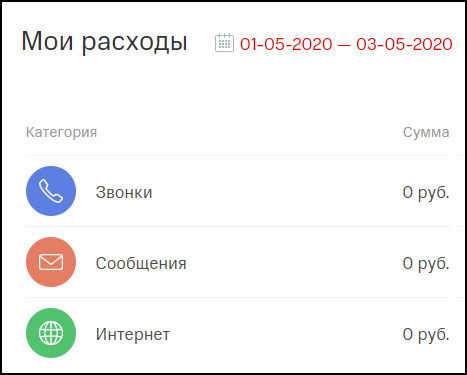
Во вкладке «Мои услуги» доступна информация о подключенных подписках, платных и бесплатных услугах. Здесь же можно отключить ненужные или активировать новые услуги.
Раздел «Тариф» сообщает информацию о текущем тарифном плане и позволяет выбрать новый.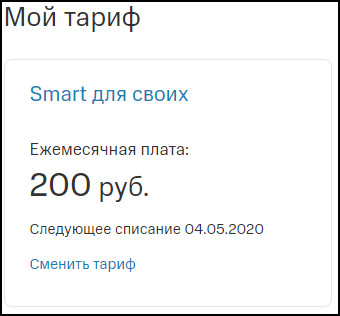
Во вкладке «Поддержка» находится Интерактивный Гид, сообщающий о возможностях приложения. Здесь же содержатся ответы на самые популярные вопросы, удобно разделенные на категории.
В разделе «Настройки» можно посмотреть, на кого зарегистрирован номер, изменить или заполнить паспортные данные, поменять пароль для входа в Личный Кабинет, заблокировать номер, настроить переадресацию.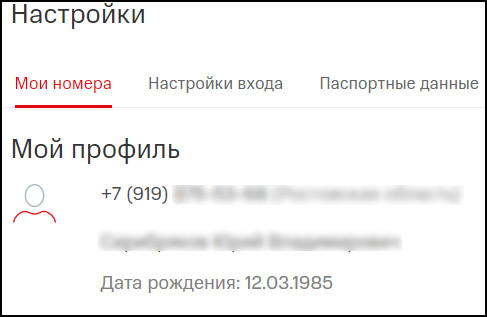
В верхней части страницы есть ряд кнопок:
Крайняя кнопка справа позволяет перейти на страницы сервисов МТС – Деньги, Cashback, Good’ok и других.
Личный Кабинет МТС позволяет каждому пользователю самостоятельно настраивать свою сим-карту – менять тариф, подключать услуги, следить за балансом и подключенными пакетами и т.д. Для авторизации потребуется указать номер телефона — на него придет смс с паролем. При желании можно изменить код доступа к профилю на собственный в настройках Личного Кабинета.
Автор сайта
Наталья Технический специалист, поддержка пользователей по вопросам мобильной связи. Написать автору Постараюсь помочь каждому пользователю в решении его проблемы, наиболее распространенные вы найдете на сайте. Обо мне почитать можно тут Наталья Тимофеева.








